chức năng Pinch to zoom mới trên YouTube cho phép bạn khám phá tất cả những chi tiết trong video, thậm chí là cả những chi tiết nhỏ nhất. Trong bài viết dưới đây, Bảo Tiến Giang sẽ hướng dẫn bạn cách dùng chức năng Pinch to zoom phóng to một phần video YouTube.
Bằng cách dùng chức năng Pinch to zoom để phóng to hay thu nhỏ một phần video YouTube, bạn có thể tìm thấy tất cả các chi tiết trong video, thậm chí phóng to video lên đến 8 lần để “lấp đầy” màn hình các thiết bị smartphone có tỷ lệ màn hình mới.
Hướng dẫn dùng chức năng Pinch to zoom trên Youtube
Lưu ý quan trọng
– chức năng Pinch to zoom mới trên YouTube hoạt động ở cả chế độ xem dọc và ngang toàn màn hình.
– Ngoài ra chức năng hiện đang trong giai đoạn thử nghiệm và chỉ có sẵn cho user đã đăng ký YouTube Premium.
Cách dùng chức năng Pinch to zoom trên YouTube
Nếu đã đăng ký YouTube Premium, bạn có thể làm theo các bước dưới đây để dùng chức năng Pinch to zoom phóng to hoặc thu nhỏ một phần video YouTube:
Bước 1: Trên một video YouTube bất kỳ, nhấn chọn biểu tượng hình chữ nhật nằm góc dưới cùng bên phải trình phát video để chuyển sang chế độ toàn màn hình.
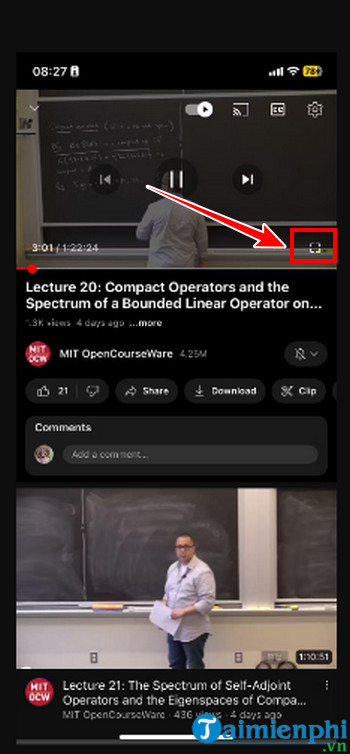
Bước 2: Nhấn và giữ 2 đầu ngón tay sao cho phần hình ảnh mà bạn muốn phóng to nằm giữa 2 đầu ngón tay.
Bước 3: Di chuyển 2 đầu ngón tay ra xa nhau để phóng to video trên YouTube. Trên màn hình sẽ hiển thị độ zoom hiện tại. Khi đến độ zoom mà bạn cảm thấy hài lòng thì thả 2 ngón tay ra.
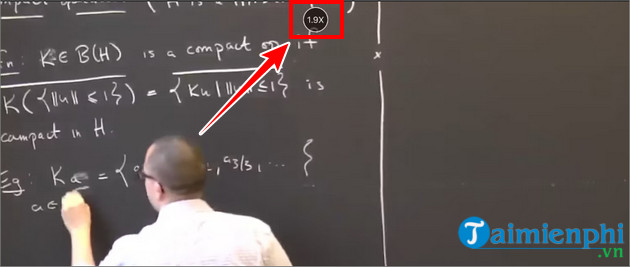
Sau khi phóng to, YouTube cho phép bạn điều hướng đến vị trí chính xác trong video mà bạn muốn xem chi tiết. Chỉ cần nhấn chạm vào video bằng một ngón tay và di chuyển đến vị trí mà bạn muốn, tương tự như cách mà bạn xem chi tiết các bức ảnh được phóng to.
Bước 4: Nếu không muốn xem video ở chế độ phóng to nữa thì bạn chạm 2 đầu ngón tay trên màn hình rồi di chuyển 2 đầu ngón tay lại gần với nhau. Khi màn hình hiện chữ Original thì có nghĩa là video đã trở về kích thước ban đầu.
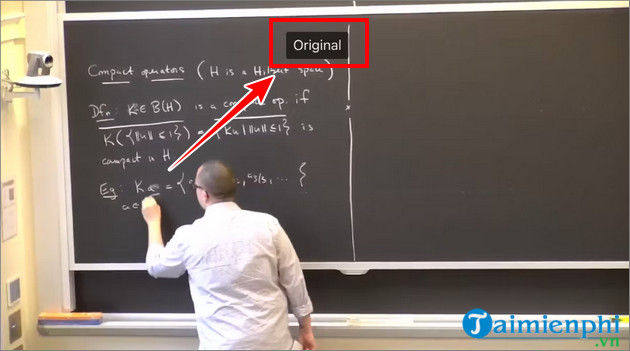
Với cách này, bạn có thể quan sát được mọi chi tiết dù nhỏ nhất trên video. Ngoài chức năng phóng to video trên YouTube, bạn có thể tham khảo cách tải Video YouTube về máy tính dùng và không dùng phần mềm hay nhất.
Như vậy Bảo Tiến Giang đã giới thiệu với bạn đọc cách phóng to video trên YouTube để dễ dàng xem những chi tiết nhỏ trên video. Đừng quên truy cập Bảo Tiến Giang hằng ngày để biết thêm những thủ thuật thú vị hơn nữa nhé.
Bằng cách dùng chức năng Pinch to zoom để phóng to hay thu nhỏ một phần video YouTube, bạn có thể tìm thấy tất cả các chi tiết trong video, thậm chí phóng to video lên đến 8 lần để “lấp đầy” màn hình các thiết bị smartphone có tỷ lệ màn hình mới.